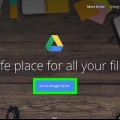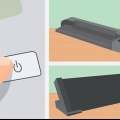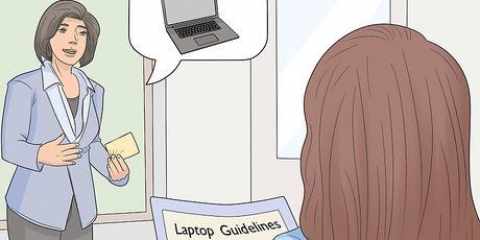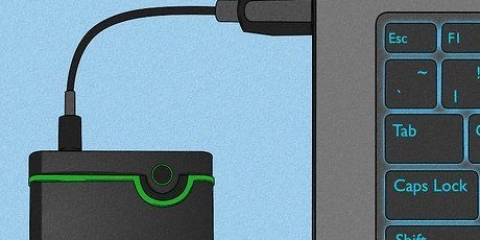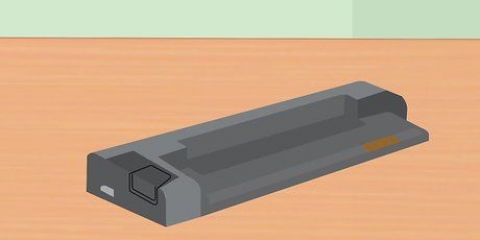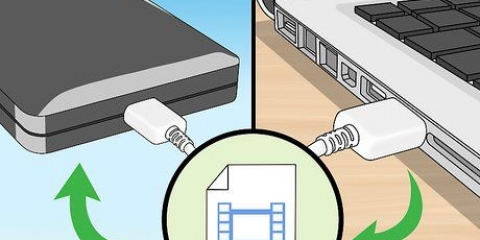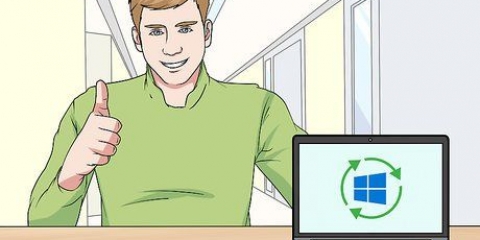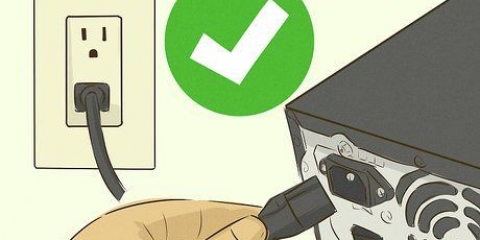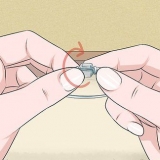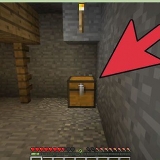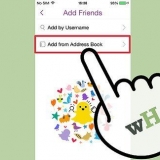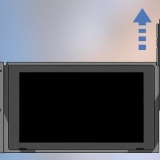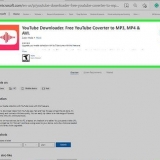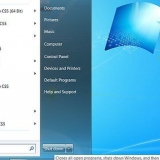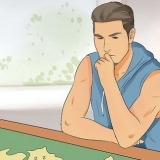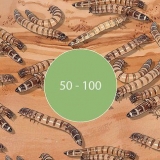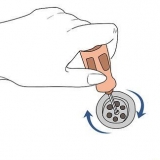Geninstaller en bærbar computer
Indhold
Proceduren for at geninstallere en bærbar computer er ret enkel i disse dage. Den bærbare computerproducent kan have leveret en dvd med det komplette operativsystem sammen med drivere og hjælpeprogrammer, eller der kan være oprettet en gendannelsespartition på harddisken.
Trin

1. Bestem, hvilken gendannelsesmetode, der leveres af producenten. Hvis du ikke fik nogen dvd`er med din pc, er det sikkert, at du har en gendannelsespartition. Hvis du har et sæt genoprettelses-dvd`er, er det næsten sikkert, at du ikke har en gendannelsespartition.

2. Indsæt styresystemdisken i dit cd/dvd-drev.Drevet starter normalt automatisk og åbner en menu. Vælg muligheden for at geninstallere operativsystemet.
Hvis cd`en ikke starter af sig selv, skal du gå til stifinder og højreklikke på det drev, der indeholder gendannelsesdisken. Klik på "Autorun".

3. Gennemgå proceduren i trin. Hvis du ikke er ved din computer i et stykke tid, stopper proceduren ved næste trin og venter på input fra dig. Følg meddelelserne, vær tålmodig og modstå fristelsen til at trykke på knapper.
Hvis du vil omformatere din bærbare computers harddisk, skal du acceptere standardindstillingerne angivet på installationsdisken.

4. Efter at have gennemgået denne procedure, har computeren en helt ny installation.

5. Indsæt disken med drivere og hjælpeprogrammer fra producenten. Installer chipsæt-driverne først.
Nogle cd`er har en simpel begyndermulighed for at undgå forvirring. Ellers skal du selv vælge den rigtige driver til chipsættet. Normalt har disse et navn, der er forskelligt fra de andre drivere, såsom dem til video og lyd. Disse refererer ofte til Northbridge eller Bundkort.

6. Genstart computeren, når du bliver bedt om det.

7. Fortsæt listen, installer driverne til video, lyd og andre enheder. Nogle producenter giver et begrænset antal valgmuligheder, hvorefter alle drivere installeres i den rigtige rækkefølge, hvorefter en automatisk genstart er nødvendig, hvilket er nødvendigt for at fortsætte og fuldføre proceduren. Den eneste driver, der betyder noget, er chipset-driveren. Alle andre kan installeres i vilkårlig rækkefølge.

8. Installer de programmer, du har brug for, og som følger med din computer, efter at du har installeret driverne.
Metode 1 af 1: Geninstallation af en bærbar computer ved hjælp af gendannelsespartitionen

1. Genstart din computer. Når du har tændt for computeren, skal du gentagne gange trykke på F10 (dette er normalt den rigtige tast), indtil maskinen starter op og viser partitionsmenuen. Her kan du vælge mellem muligheder for at gendanne eller geninstallere systemet (omformatering og genindlæsning).

2. Vælg muligheden for at installere et rent nyt system. Det fantastiske ved dette er, at du ikke behøver at gøre andet. Gendannelsespartitionen vil fuldføre formateringsprogrammet, geninstallere operativsystemet, installere drivere og al original software, der fulgte med den bærbare computer.
Advarsler
- Geninstallering af din bærbare computer vil slette alle dine data! Så lav en sikkerhedskopi af alle dine data på et eksternt drev på forhånd. Når proceduren for at geninstallere den bærbare computer er forbi et vist punkt, er der ingen vej tilbage. Du kan ikke længere ombestemme dig, og dit operativsystem vil sammen med alle dine data være væk.
Artikler om emnet "Geninstaller en bærbar computer"
Оцените, пожалуйста статью
Lignende
Populær